Voukoder是系统级的视频和音频编码服务,可改善您的媒体编码体验。它支持各种编码器(基于CPU和GPU),还提供一组后处理过滤器。要使用Voukoder,您需要在其旁边安装一个所谓的连接器,以将其链接到您喜欢的应用程序。
速度非常快!如果您的视频卡具有硬件编码功能,则编码速度可能比实时速度快4-8倍(取决于您的项目)。还是要在Windows上使用ProRes?
试一试,它是免费的!
注意:要使用NVENC编码器,需要驱动程序版本436.15或更高。
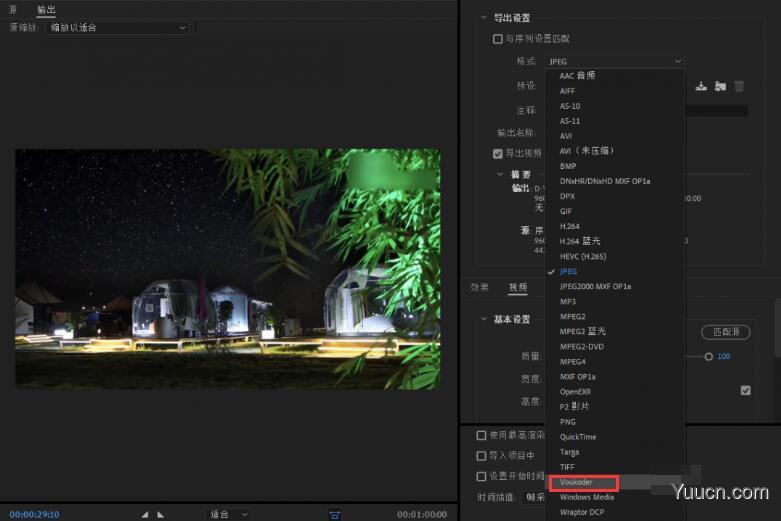
支持软件:
Adobe Premiere
Adobe Media Encoder
Adobe After Effects~
达芬奇 17+ (*新加入达芬奇接口)
VEGAS Pro
VirtualDub2
视频编码器(Vidio encoders)
FFV1
H.264(AMD AMF)
H.264(Intel QSV)
H.264(NVIDIA NVENC)
H.264(x264)
HAP
HEVC(AMD AMF)
HEVC(Intel QSV)
HEVC(NVIDIA NVENC)
HEVC(x265)
ProRes
VP8
VP9
音频编码器(Audio encoders)
AAC(FFmpeg)
AC-3
ALAC
Dolby TrueHD
DTS
EAC-3(DD+)
FLAC
MP3
Opus
Uncompressed PCM 16 bit
Uncompressed PCM 24 bit
Uncompressed PCM 32 bit
Vorbis
视频封装格式(Muxers)
Matroska(.mkv)
MPEG-4(.mp4)
Quicktime(.mov)
Raw(.h264)
安装方法:
1. 安装 voukoder-9.msi
2. 安装对应软件的连接器:
Premiere Pro 就安装 premiere-connector-1.5.0.msi
After Effects 就安装 aftereffects-connector-0.9.4.msi
Vegsa 17 Pro 就安装 vegas-connector-1.1.0.msi
Vegsa 18 Pro 就安装 vegas18-connector-0.9.11.msi
AE/PR打开方法:
打开AE/PR软件,调出输出界面
在格式这里选择”Voukoder”
AE:输出模块>格式选择”Voukoder”>格式选项>就会弹出Voukoder界面
PR:格式选择”Voukoder”,然后再选择Voukoder选项卡,再点击 Configure…
V7 版本已经添加了中文语言,现在官方支持中文了!
中文语言设置
以 Premiere Pro 为例:
1、打开 PR,调出输出界面,在格式这里选择”voukoder”,如图:
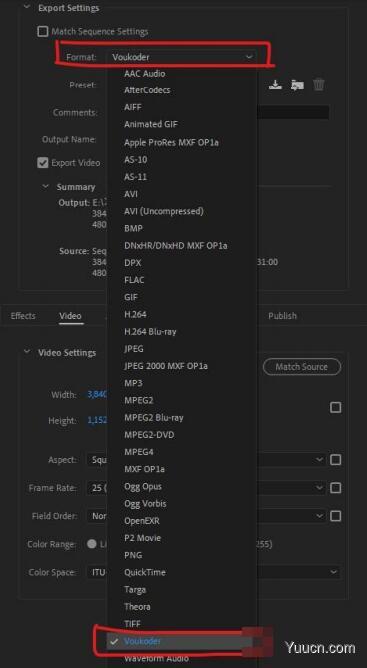
2、选择 Voukoder 选项卡,再点击 Configure…
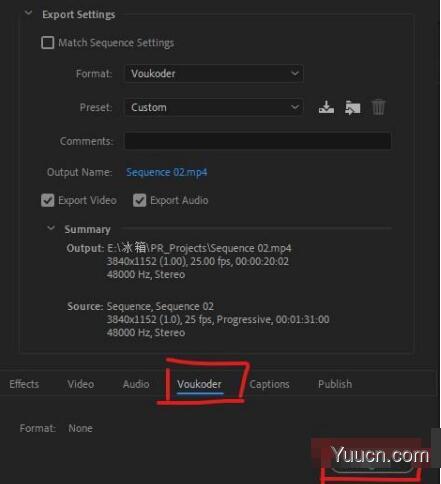
3、在 Voukoder 7 界面选择“Settings”,然后在 Language 这里选择“简体中文”,点击 OK.
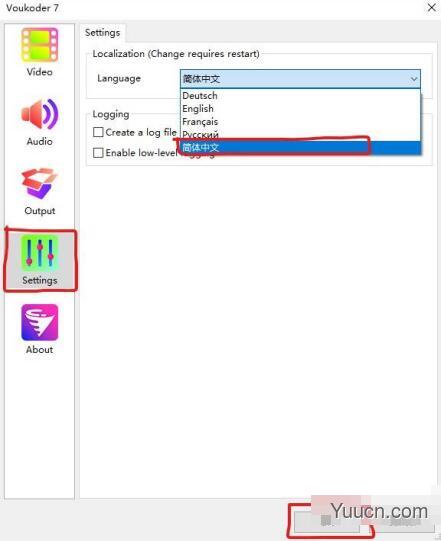
4、重新启动 Premiere Pro,这时 Voukoder 就是中文界面了。
更新内容
10.1 更新内容:修复帧持续时间问题
10-RC3 更新内容:
添加了为音频和视频轨道设置语言元数据的选项
修复了英特尔 QSV 问题(更新您的驱动程序)
修复了 x265 无损预设(以前是接近无损的)
添加了 MPEG2 编码器(带有 VOB、M2V 和 TS)容器
删除了非工作 h264_nvenc 10 位模式
显示每个编码器选项的最小值、最大值和默认值
修复了 ie x264 的 “zones” 参数没有被再次保存和加载的问题
系統要求
支持 SSSE3 指令集的处理器
Windows 64位操作系統(Windows 7、 Windows 8、Windows 10)
Adobe After Effects CS6 – 2020/2021/2022
Adobe Premiere Pro CS6 – 2020/2021/2022
Adobe Media Encoder CS6 – 2020/2021/2022
VEGAS Pro


评论(0)